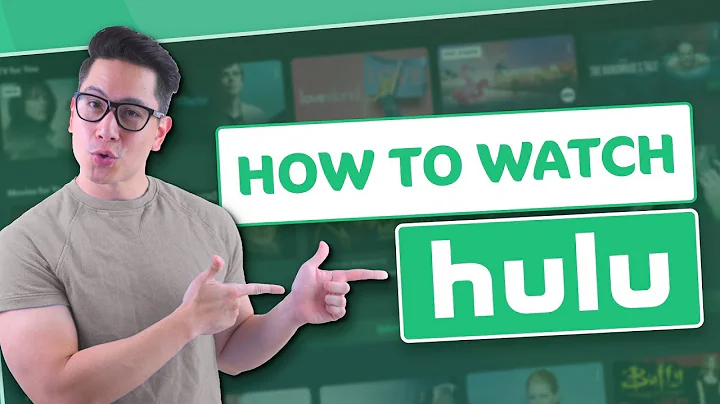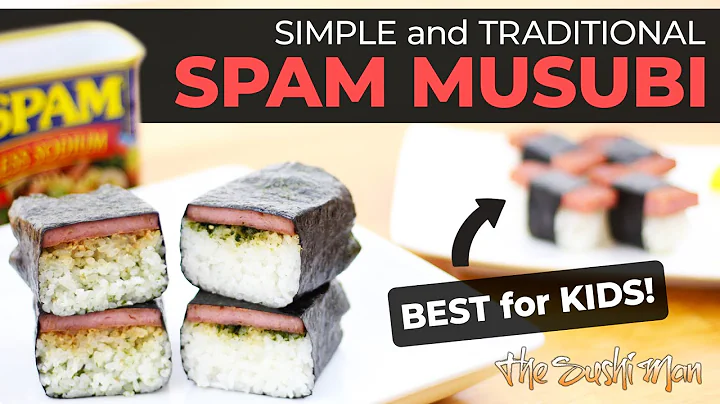Excel'de Toplama İşlemi ve SUMIF Formülü
Table of Contents:
- Giriş
1.1. Tanıtım
1.2. Hesap Makinesi Kullanma Zamanları
- Excel'de Toplama İşlemi
2.1. Basit Toplama İşlemi
2.2. Excel'de Fonksiyonları Kullanma
2.3. Toplam Fonksiyonu
2.4. Belirli Kriterlere Göre Toplama İşlemi
- Sonuç
- Kaynaklar
Giriş
Excel, verileri işlemek için güçlü ve kullanımı kolay bir araçtır. Birçok matematiksel işlemi otomatik olarak gerçekleştirebilir, böylece zaman ve çaba tasarrufu sağlar. Bu makalede, Excel'de toplama işlemini nasıl gerçekleştireceğinizi öğreneceksiniz. Toplama işlemi, İstatistik, finans ve muhasebe gibi birçok alan için temel bir beceridir.
1.1 Tanıtım
Excel'deki toplama işlemi, belirli hücrelerdeki değerleri otomatik olarak toplama yeteneğini sağlar. Bu, büyük veri setlerinde bile hızlı ve doğru sonuçlar elde etmenize yardımcı olabilir. Başarılı bir şekilde toplama yapmak için Excel'de kullanılan bazı önemli fonksiyonları bilmek önemlidir.
1.2 Hesap Makinesi Kullanma Zamanları
Excel'deki toplama işlemi, farklı senaryolarda kullanılabilir. İşte bazı durumlar:
- Finansal hesaplamalar: Gelir, giderler, bütçe vb.
- Muhasebe işlemleri: Fatura, ödemeler, maaşlar vb.
- İstatistik analiz: Veri setlerindeki sayıları toplama, ortalama hesaplama vb.
- Proje yönetimi: Kaynak dağıtımı, zaman çizelgeleri vb.
Excel'de Toplama İşlemi
Excel'de toplama işlemi yapmak için farklı yöntemler vardır. İlk olarak, basit bir toplama işlemi yapmak için manuel giriş veya hücreleri seçme yöntemini kullanabilirsiniz.
2.1. Basit Toplama İşlemi
- Excel'de herhangi bir hücreye değer girebilirsiniz. Örneğin, A1 hücresine "5", A2 hücresine "10" değerini girelim.
- Toplamını görmek için bir hücrede "+" işareti kullanabilirsiniz. Örneğin, A3 hücresine "=A1+A2" yazın ve Enter tuşuna basın.
- Excel otomatik olarak bu hücreleri toplayacak ve sonucu A3 hücresine yazacaktır.
Bu yöntem, küçük veri setlerinde kullanışlı olabilir. Ancak, büyük veri setlerinde her hücreyi manuel olarak seçmek zaman alıcı bir süreç olabilir.
2.2. Excel'de Fonksiyonları Kullanma
Excel, toplama işlemini yapmak için birçok fonksiyon sağlar. Bu fonksiyonlar, hem tek hücrelerdeki değerleri toplamak hem de belirli kriterlere göre toplama yapmak için kullanılabilir.
2.3. Toplam Fonksiyonu
Toplam fonksiyonu, belirli hücrelerdeki değerleri otomatik olarak toplamak için kullanılır. Aşağıdaki adımları izleyerek Excel'de Toplam fonksiyonunu nasıl kullanacağınızı öğrenebilirsiniz:
- Toplamak istediğiniz hücreleri seçin.
- Formül çubuğuna "=SUM(" yazın.
- Toplamak istediğiniz hücreleri seçin.
- ")" yazın ve Enter tuşuna basın.
Örneğin, A1 hücresinden A10 hücresine kadar olan hücreleri toplamak istiyorsanız, formül şu şekilde olmalıdır: "=SUM(A1:A10)". Excel, bu hücreleri otomatik olarak toplayacak ve sonucu gösterecektir.
! Highlights
- Excel'de toplama işlemini otomatik olarak yapmak için Toplam fonksiyonunu kullanabilirsiniz.
- Fonksiyonlar, tek hücrelerdeki değerleri toplamak ve belirli kriterlere göre toplama yapmak için kullanılır.
2.4. Belirli Kriterlere Göre Toplama İşlemi
Excel'de, belirli kriterlere göre toplama işlemi yapmak için "SUMIF" fonksiyonunu kullanabilirsiniz. Aşağıdaki adımları izleyerek Excel'de "SUMIF" fonksiyonunu nasıl kullanacağınızı öğrenebilirsiniz:
- Belirli bir kriteri karşılayan hücreleri veya aralığı seçin.
- Formül çubuğuna "=SUMIF(" yazın.
- Kriter hücresini veya aralığını seçin.
- Kriter değerini girin.
- Toplanacak hücreleri veya aralığı seçin.
- ")" yazın ve Enter tuşuna basın.
Örneğin, A1'den A10'a kadar olan hücrelerde 5 olan değerleri toplamak istiyorsanız, formül şu şekilde olmalıdır: "=SUMIF(A1:A10, 5)". Excel, belirli kriteri karşılayan hücreleri otomatik olarak toplayacak ve sonucu gösterecektir.
! Sonuç
Excel, toplama işlemlerini hızlı ve kolay hale getiren birçok özelliğe sahiptir. Basit toplama işlemlerinden belirli kriterlere göre toplama işlemine kadar Excel'in sunduğu fonksiyonlar sayesinde veri analizi daha da kolaylaşır. Bu makalede öğrendiğiniz yöntemleri kullanarak verilerinizi daha etkin bir şekilde işleyebilir ve zaman kazanabilirsiniz.
! Kaynaklar
 WHY YOU SHOULD CHOOSE Proseoai
WHY YOU SHOULD CHOOSE Proseoai